Überblick über den Expression Builder
Der Expression Builder besteht aus zwei Bereichen:
- In der Palette können Sie Felder auswählen, die in den Ausdruck eingefügt werden sollen.
- Mit dem Editor können Sie den Ausdruck erstellen.

Auf den Ausdrucksgenerator zugreifen
Sie können den Expression Builder in zwei Modi aufrufen:
- Schreibgeschützter Modus: Damit können Sie die Ausdruckslogik anzeigen, ohne Änderungen vorzunehmen. Im schreibgeschützten Modus können Sie den Ausdruck kopieren oder herunterladen, ihn als Text erfassen oder ihn testen. Sie können ihn aber nicht bearbeiten.
- Bearbeitungsmodus: Damit können Sie den Ausdruck erstellen und bearbeiten. Im Bearbeitungsmodus können Sie alle im Abschnitt Expression Builder-Symbolleiste unten aufgelisteten Funktionen ausführen.
Sie greifen in beiden Modi auf den Expression Builder zu, indem Sie in einem Kontext mit angewendeter Geschäftslogik (z.B. in einer abgeleiteten Eigenschaft) auf die Schaltfläche Ausdruck definieren ![]() klicken. In welchem Modus der Expression Builder geöffnet wird, hängt davon ab, in welchem Modus Sie den Inspektor geöffnet haben, von dem aus auf den Expression Builder zugegriffen wurde. Wenn Sie den Inspektor im Bearbeitungsmodus genutzt haben, wird der Expression Builder im Bearbeitungsmodus geöffnet. Wenn Sie den Inspektor nicht im Bearbeitungsmodus genutzt haben, wird der Expression Builder im schreibgeschützten Modus geöffnet.
klicken. In welchem Modus der Expression Builder geöffnet wird, hängt davon ab, in welchem Modus Sie den Inspektor geöffnet haben, von dem aus auf den Expression Builder zugegriffen wurde. Wenn Sie den Inspektor im Bearbeitungsmodus genutzt haben, wird der Expression Builder im Bearbeitungsmodus geöffnet. Wenn Sie den Inspektor nicht im Bearbeitungsmodus genutzt haben, wird der Expression Builder im schreibgeschützten Modus geöffnet.
Expression Builder-Symbolleiste
Über die Symbolleiste im Expression Builder können Sie Funktionen wie das Kopieren und Einfügen von Ausdrucksbegriffen, das Laden von Ausdrücken aus einer Datei und das Testen der Ausdrücke ausführen. Die folgenden Funktionen sind verfügbar:
- Kopieren
 : Kopiert einen Ausdruck. Informationen hierzu finden Sie unter Vollständige Ausdrücke kopieren und einfügen.
: Kopiert einen Ausdruck. Informationen hierzu finden Sie unter Vollständige Ausdrücke kopieren und einfügen. - Einfügen
 : Fügt einen Ausdruck ein. Informationen hierzu finden Sie unter Vollständige Ausdrücke kopieren und einfügen.
: Fügt einen Ausdruck ein. Informationen hierzu finden Sie unter Vollständige Ausdrücke kopieren und einfügen. - Ausdruck als Text erfassen
 : Kopiert eine Textversion des Ausdrucks in die Zwischenablage.
: Kopiert eine Textversion des Ausdrucks in die Zwischenablage. - Aus Datei laden
 : Lädt einen Ausdruck aus einer
: Lädt einen Ausdruck aus einer JSON-Datei. Informationen hierzu finden Sie unter Ausdrücke aus Dateien laden. - In Datei speichern
 : Speichert den Ausdruck in einer
: Speichert den Ausdruck in einer JSON-Datei. Informationen hierzu finden Sie unter Ausdrücke in Dateien speichern. - Ausdruck testen
 : Testet den aktuellen Ausdruck. Informationen hierzu finden Sie unter Ausdrücke testen.
: Testet den aktuellen Ausdruck. Informationen hierzu finden Sie unter Ausdrücke testen. - Rückgängig machen
 : Macht die zuvor ausgeführte Aktion rückgängig.
: Macht die zuvor ausgeführte Aktion rückgängig. - Wiederholen
 : Stellt die zuvor rückgängig gemachte Aktion wieder her.
: Stellt die zuvor rückgängig gemachte Aktion wieder her.
Terminologie
Beim Verwenden des Expression Builders sind die folgenden Konzepte hilfreich:
- Ein Ausdruck besteht aus mindestens einer Logikzeile, die als Anweisungen bezeichnet werden.
- Anweisungen sind diskrete Anweisungen, die die Logik eines Ausdrucks steuern. Es gibt drei Arten von Anweisungen:
- Rückgabeanweisungen geben einen Wert zurück.
- If-Anweisungen geben eine Liste von Anweisungen an, die ausgeführt werden sollen, wenn die Bedingung "True" ist. Sie können Else- und Else If-Anweisungen zu If-Anweisungen hinzufügen, um die Bedingung zu erweitern.
- Mit Kommentaren können Sie Teilen des Ausdrucks Anmerkungen hinzufügen (z.B. um anzugeben, an welcher Stelle eine Änderung vorgenommen wurde). Sie dienen nur zur Information und werden beim Ausführen des Ausdrucks nicht ausgewertet.
-
Ausdrucksbegriffe bestehen aus Objekten und Operatoren, deren Auswertung einen Wert ergibt. In diesem Beispiel leitet ein Ausdruck den Wert einer Aliaseigenschaft ab, indem der Knotenname mit Bindestrich und der Beschreibung des Knotens verkettet wird.
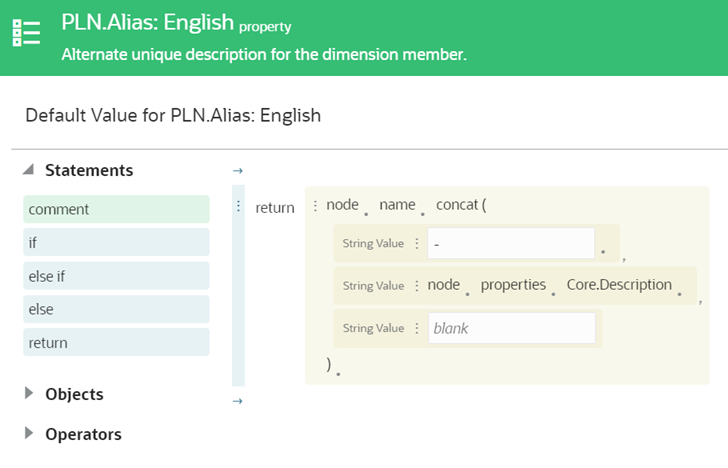
Dieser Ausdruck enthält drei Ausdrucksbegriffe (sowie einen optionalen Platzhalter zum Hinzufügen eines vierten Begriffs), die jeweils durch das Symbol
 gekennzeichnet sind:
gekennzeichnet sind:Node.name.concat(-(Bindestrich)Node.properties.Core.Description
Ausdrucksbegriffe werden im Expression Builder gelb hinterlegt, und jeder Ausdrucksbegriff kann in der Anweisung verschoben oder gelöscht werden. Sie können auch Ausdrucksbegriffe innerhalb eines Ausdrucks kopieren und einfügen. Informationen hierzu finden Sie unter In Ausdrücken kopieren und einfügen.
- Objekte sind die Elemente in einem Ausdruck, die für Werte stehen. Jedes Objekt enthält einen Datentyp, der bestimmt, welche zusätzlichen Objekte, Methoden und Attribute für das Objekt verfügbar sind. Beispiel: Wenn Sie das Objekt
sourceNodein einem Ausdruck auswählen, werden im Expression Builder nur die Felder angezeigt, die für den Datentyp "Knoten" gelten, z.B.dimensionodername. Informationen hierzu finden Sie unter Datentypen für Ausdrucksbegriffe.Nachdem Sie ein Objekt in einem Ausdruck ausgewählt haben, können Sie Ihren Ausdruck weiter verfeinern, indem Sie Attribute und Methoden für das Objekt auswählen.
- Attribute beschreiben einen Aspekt eines Objekts. Beispiel: Das Objekt
dimensionweist ein Attribut namensnameauf. - Methoden führen Aktionen für ein Objekt aus. Beispiel: Die Methode
concatverkettet Zeichenfolgen, und die Methodelengthgibt die Länge einer Zeichenfolge zurück. Für manche Methoden gibt es Argumente, bei denen es sich um Eingabeparameter für die Methode handelt. Ein Label beschreibt die erforderliche Eingabe (zum Beispiel Zeichenfolgenwert).
- Attribute beschreiben einen Aspekt eines Objekts. Beispiel: Das Objekt
- Operatoren führen logische Vergleiche in einem Ausdruck durch. Der Expression Builder unterstützt die Operatoren
ANDundOR. - Literale sind konstante Werte, die Sie manuell in einen Ausdruck eingeben. Beispiel: In den Anweisungen
If Account.Type = A, return Aufwand, sind sowohl "A" als auch "Aufwand" Literale.
Nachfolgend finden Sie ein Beispiel eines Ausdrucks, um sich mit der Terminologie vertraut zu machen:
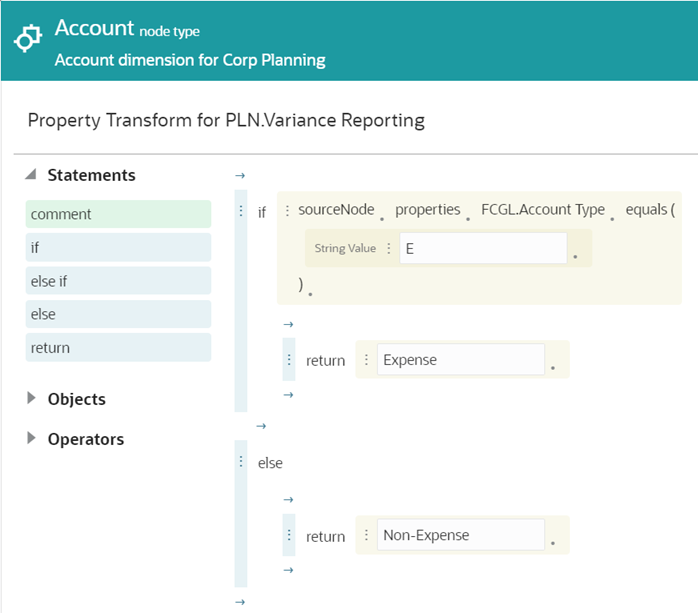
Dies ist ein Ausdruck in einem Knotentypconverter, der Zuordnungen zwischen einer Account-Dimension von Corporate Planning und einer Account-Dimension von Financials Cloud General Ledger erstellt. Ausgeschrieben lautet der Ausdruck folgendermaßen:
Wenn die Quellknoteneigenschaft FCGL.Account Type für die Eigenschaft PLN.Variance Reporting gleich "A" ist, soll "Aufwand" zurückgegeben werden. Wenn nicht, soll "Neutraler Aufwand" zurückgegeben werden.
Dieser Ausdruck im Screenshot enthält die folgenden Elemente:
- Drei Anweisungen:
- If FCGL.Account Type equals "A"
- Return "Aufwand"
- Return "Neutraler Aufwand"
Hinweis:
Sie müssen beim Erstellen des Ausdrucks keine Else-If-Anweisung hinzufügen. Wenn die IF-Anweisung beim Ausführen des Ausdrucks nicht wahr ist, fährt die Logik mit der nächsten Anweisung fort. Informationen finden Sie unter Ausdrücke erstellen. - Vier Ausdrucksbegriffe:
- FCGL.Account Type equals
- "A"
- "Aufwand"
- "Neutraler Aufwand"
- Ein Objekt: sourceNode.
- Zwei Attribute: "FCGL.Account Type" und "properties".
- Eine Methode: equals.
- Drei Literale: A, Aufwand, Neutraler Aufwand.